通常一份文件都是由上往下僅有「一欄」而已,但在某些情況的排版,我們需要兩欄甚至三欄的設計,在 Pages 要如何做到呢?
將 Pages 文件改為雙欄式設計
點一下「格式」>「佈局」,就可以看到預設的「直欄」數字為 1:
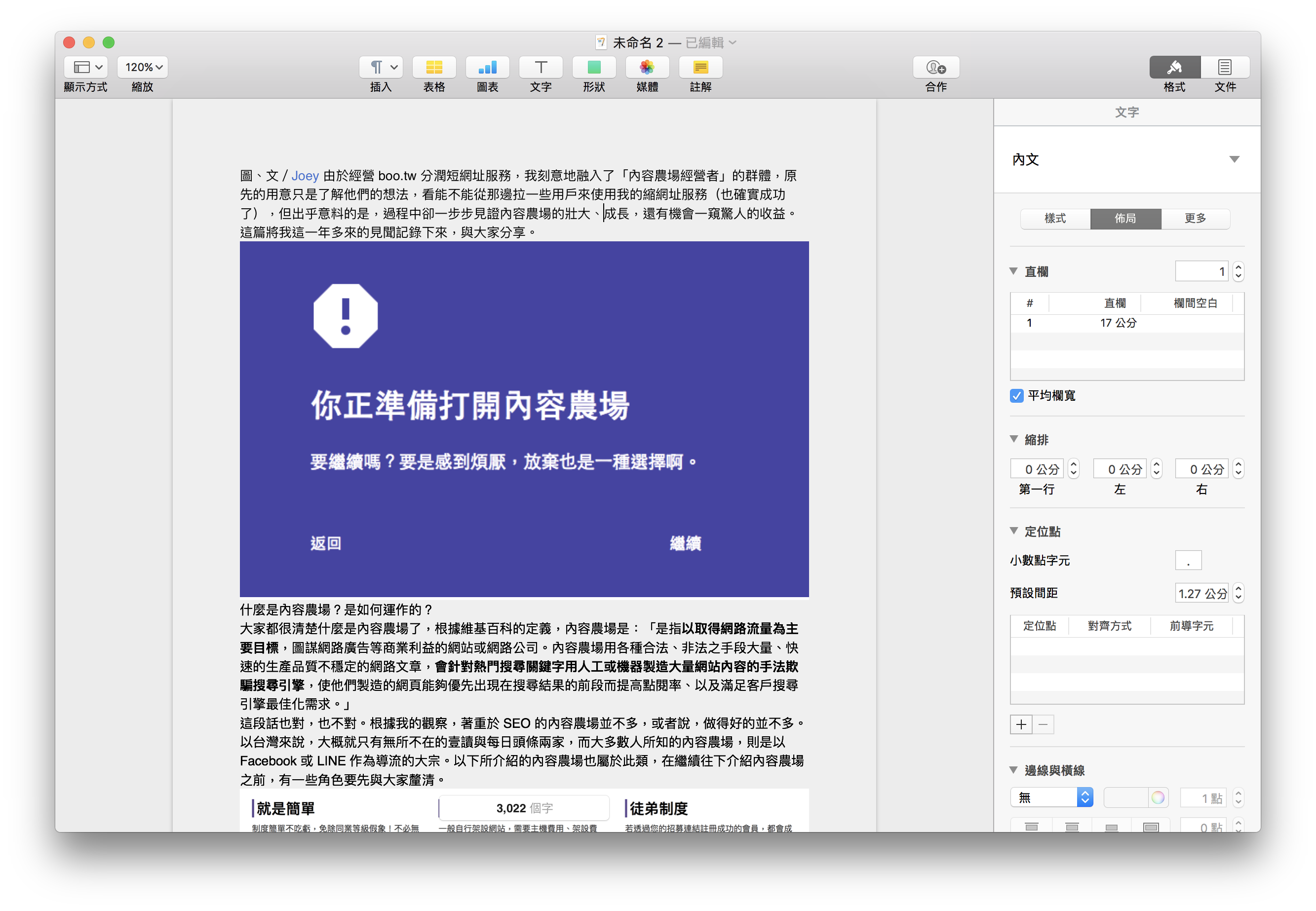
改成 2 之後,就會變成兩欄的格式,同理也可以改成三欄、四欄…
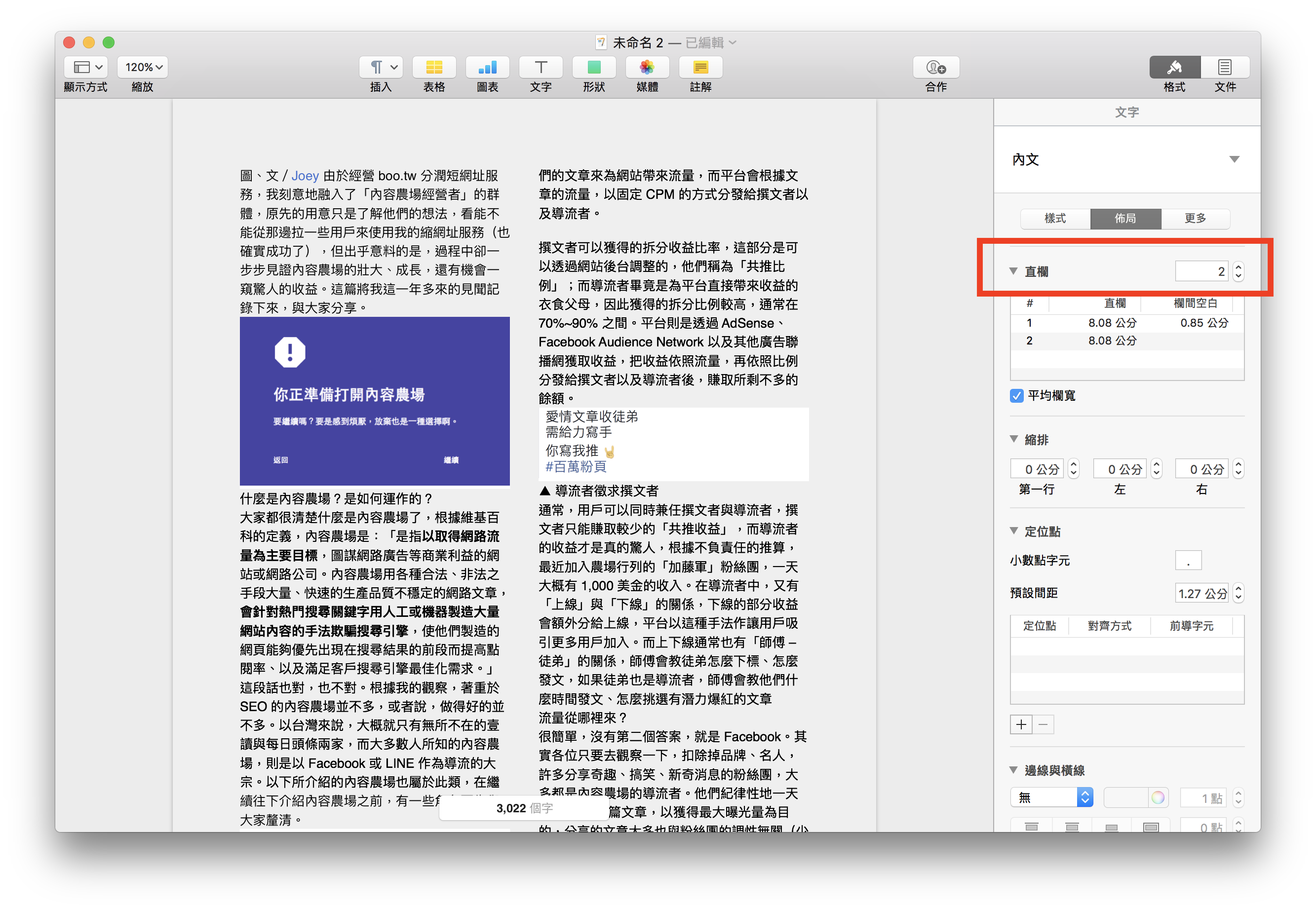
把「平均欄寬」取消勾選,就可以更近一步的自訂每一個直欄的寬度以及間距。如果覺得文件的左右側留白太多,只要調整「縮排」即可,詳情請參考這篇文章:Pages教學:縮排、文字框、文字底色怎麼加?
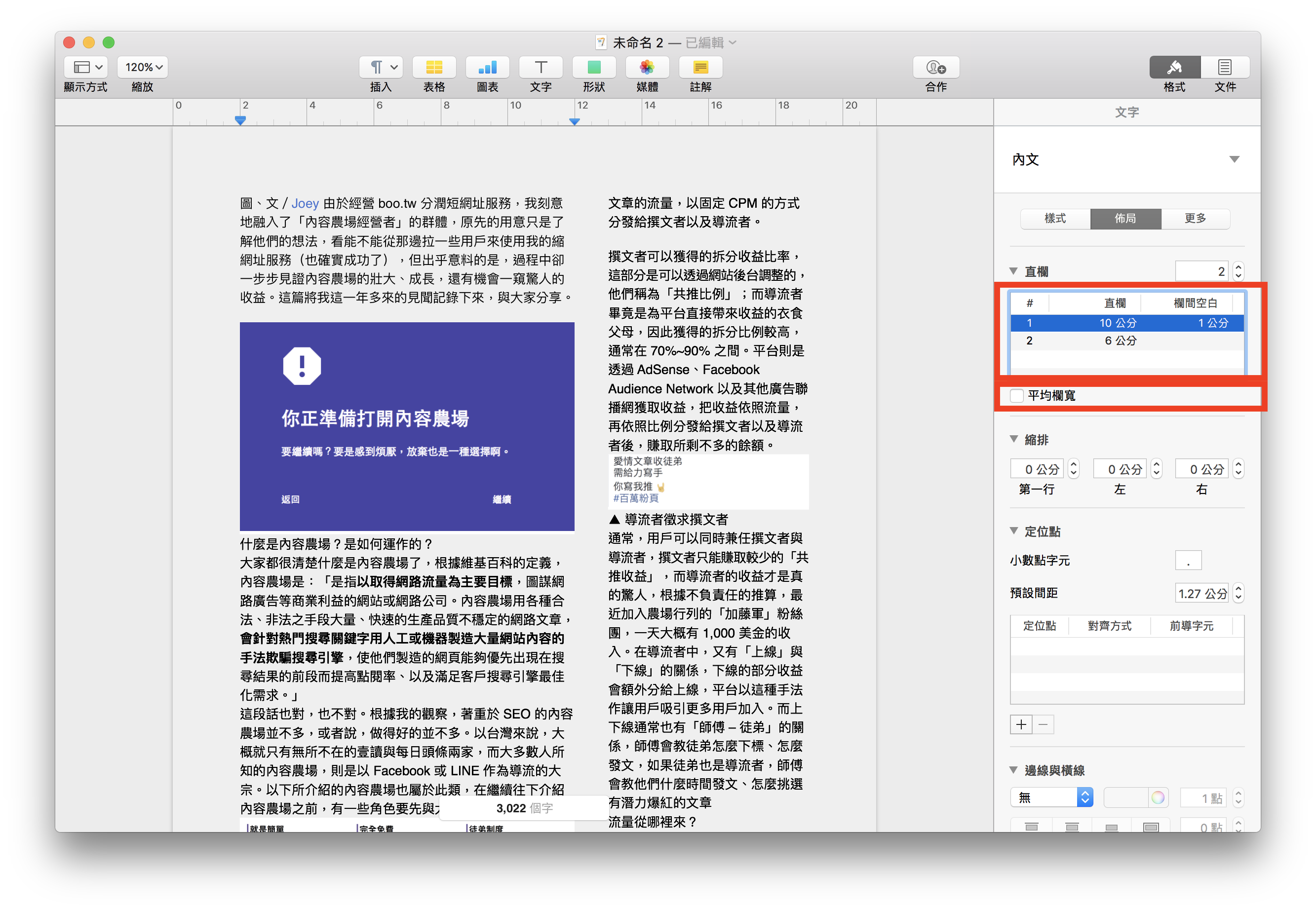
為雙欄式文件加上標題
由於現在整份文件都變成雙欄式的了,因此沒有辦法在文件頂端加上一整行的標題。這時就要使用這篇教學提到的「文字框」功能:
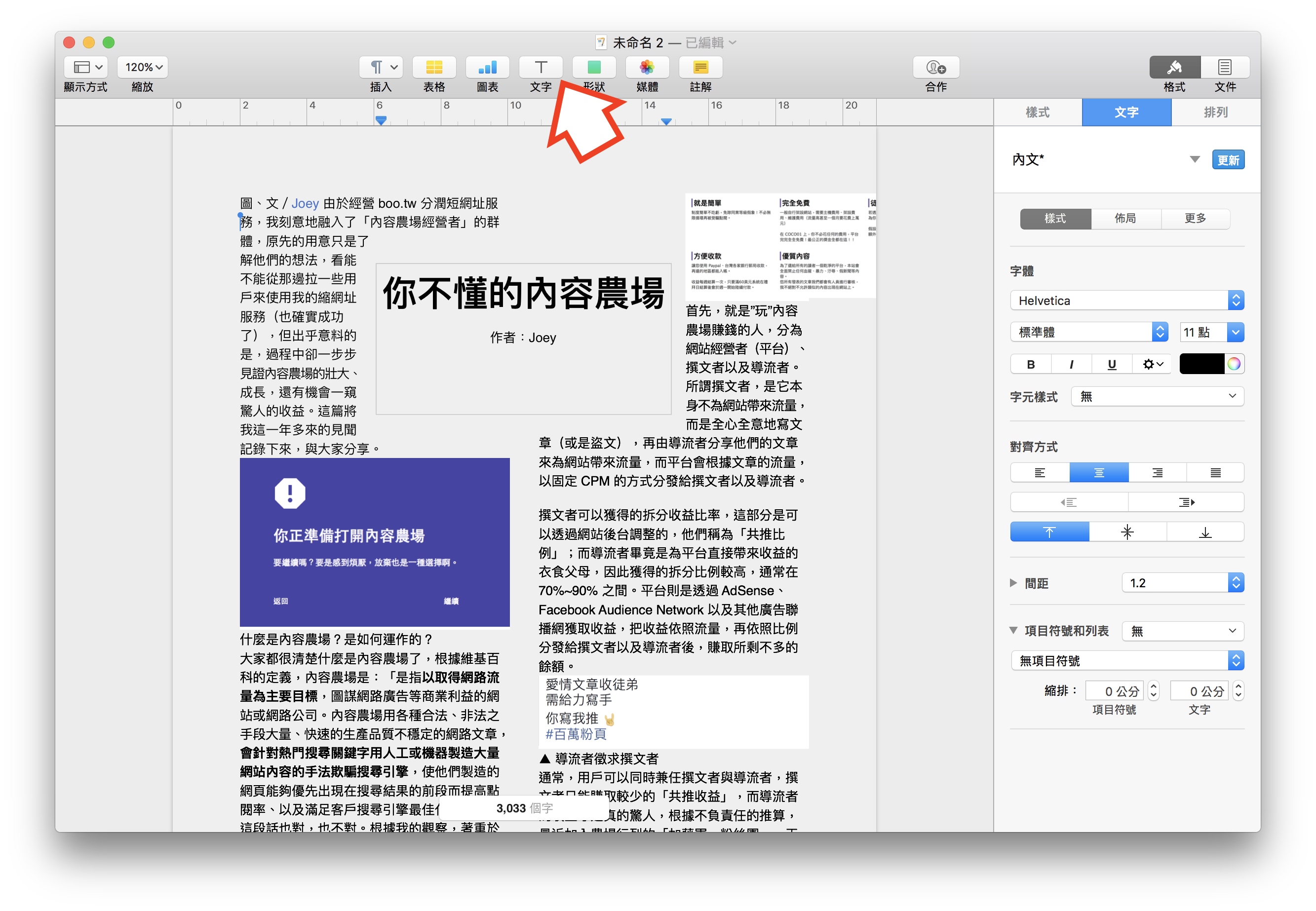
但新增的文字框會融入在內文裡,沒辦法像下圖這樣變成漂亮的標題文字。這時就要用這篇教的「文繞圖」方式,把文字環繞改為「上方和下方」,這樣一來所有文字就會在這段文字框的底下。
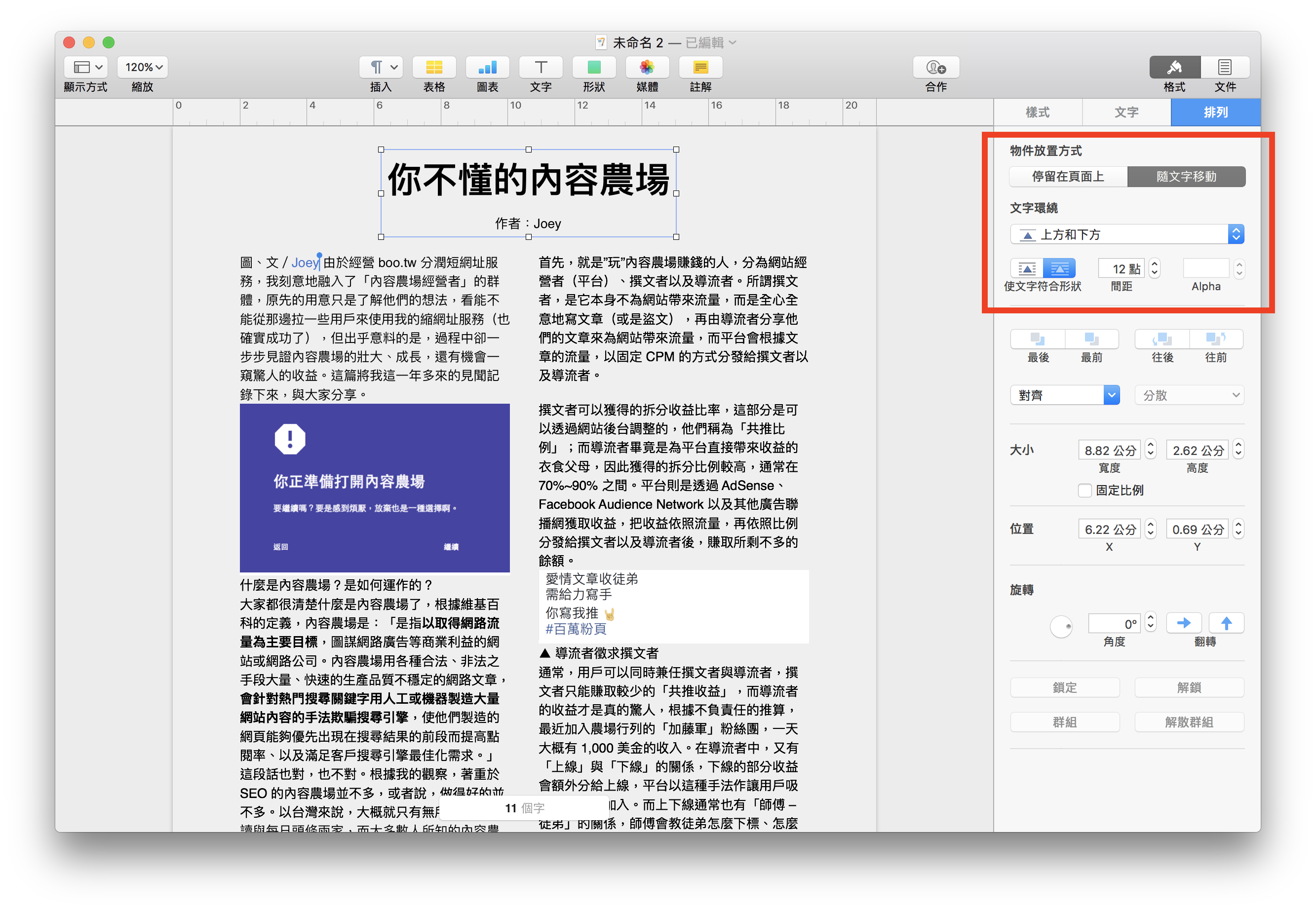
更多 Pages 教學請見》
- Pages教學:規劃目錄、版面、章節、頁碼
- Pages教學:介面介紹、版面規劃邏輯
- Pages教學彙整